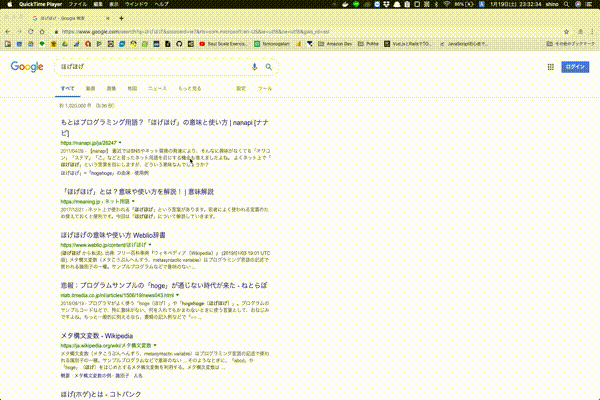対象読者
MacでWindowsのようにウィンドウを半分にしたいけれど
BetterTouchTool(https://folivora.ai/) は有料だし...と悩んでいる方に向けて。
ショートカットコマンドでウィンドウ操作を可能にするSlateをインストールしてみましょう!
デモ
導入方法
Slateをインストールする
https://github.com/jigish/slate
Installing Slateから .dmg のリンクをクリックし、ファイルをダウンロード。
dmgファイルを開き、インストールする。
※Mac起動時に自動起動する設定をすることをおすすめします。
自動起動設定方法

Slateを起動すると右上にSlateのアイコンが表示されますので、「Launch Slate on Login」を選択しましょう。
Slateを設定する
Slateは ホームディレクトリにある、.slate.js という設定ファイルを読み込んで動作します。
.slate.js ファイルにソースコードを記述し、ウィンドウの動作とショートカットキーを紐づけます。
(JavaScriptって聞いたことあるけど書いたことないぞ!という方は、以下のソースコードをコピペするだけでOKです)。
ソースコードがとても長いため下記のリンクからコピーしてください。
https://gist.githubusercontent.com/harhogefoo/105e0d8555e342ee105a4d855e6efc99/raw/ade2e0f6611ce428dfaf023733bd3643dfa648ea/.slate.js
上記リンクからソースコードをコピーした後、ターミナルを起動し以下を実行してください。
$ cd ~
$ vi .slate.js
↑を実行後、エディタが立ち上がります。
-
Command + vキーを押下し、上記からコピーしたソースコードをペースト -
ESCキーを押下 -
:wq(コロン、w、qの順番にキーを押下) -
Enterキーを押下。(.slate.jsファイルが保存されエディタを終了します。)
右上のアイコンから「Relaunch and Load Config」をクリックし、Slateを再起動して設定を適用してください。
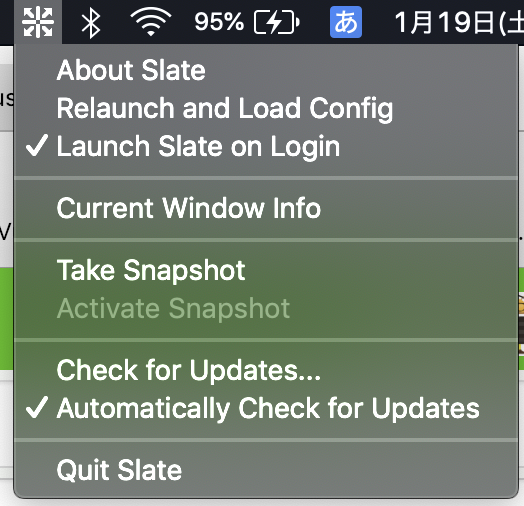
Slateに設定したショートカットコマンド集
| コマンド | 動作 |
|---|---|
| shift + option + m | ウィンドウサイズをフルスクリーンにする |
| shift + option + u | ウィンドウサイズを半分にする |
| shift + option + o | ウィンドウサイズを1/4にする |
快適なウィンドウをリサイズするショートカットコマンドを手に入れることができました!おめでとうございます!
Happy Mac Life :)
参考文献